设置Excel2010图表区域不同边框的操作教程
1、 打开Excel2010,制作好一个表格,在图表的空白处单击鼠标右键。在下拉菜单中选择“设置图表区域格式”选项。
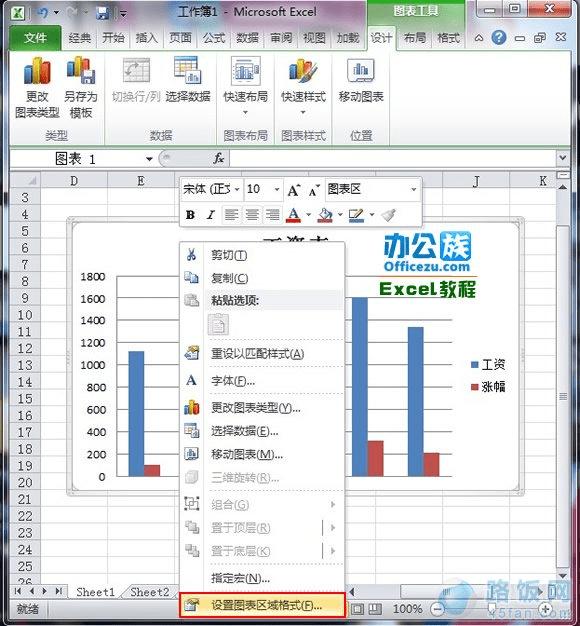
2、 打开“设置图表区格式”对话框,点击“边框样式”,选择边框的“宽度”、“短划线类型”等设置。
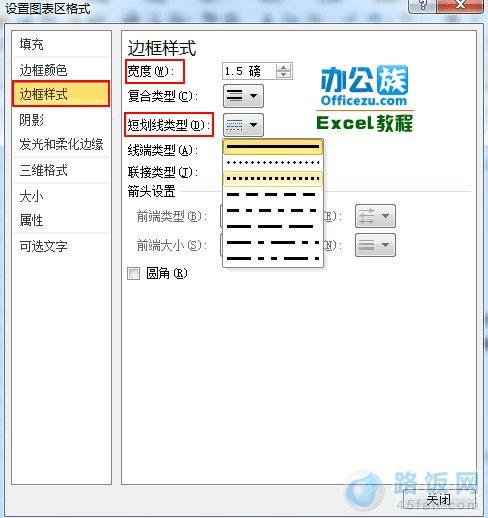
3、 设置好后切换到“边框颜色”功能栏中,选择“边框颜色”。然后按“关闭”按钮。
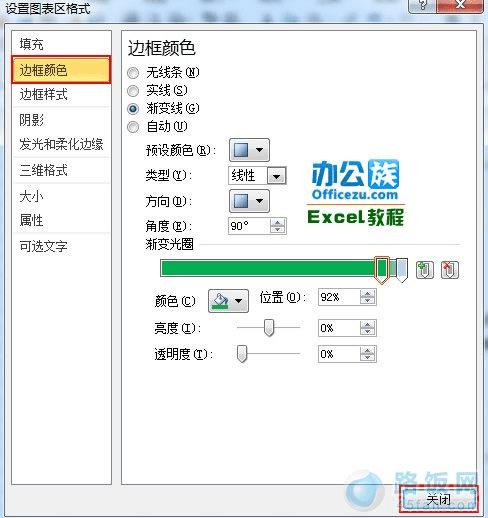
4、 返回Excel编辑栏,就可以看到图表区域以及设置了边框。
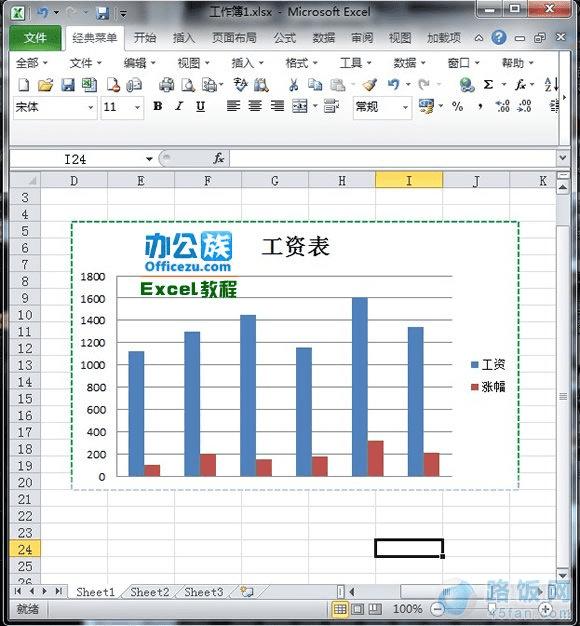
5、 选中图例,单击鼠标右键。在下拉菜单中选择“设置图例格式”选项。
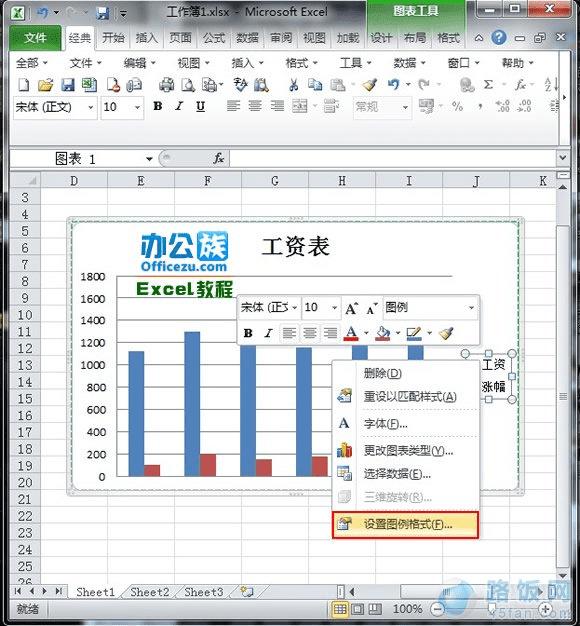
6、 同样是进入“设置图例格式”对话框后,设置边框的颜色及样式。设置完后点击“关闭”按钮。
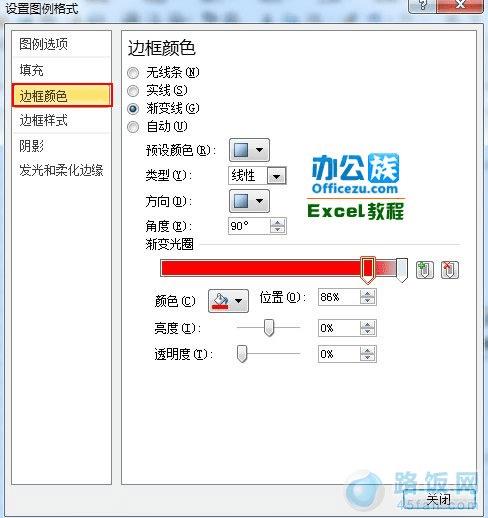
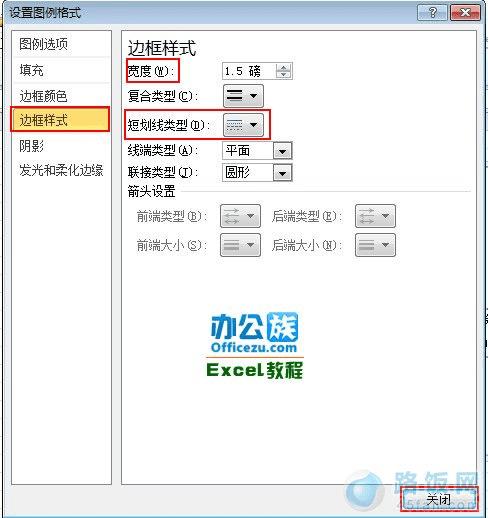
7、 返回Excel表格,就会发现图表的区域及图例都设置好了边框,样式非常引人注目。
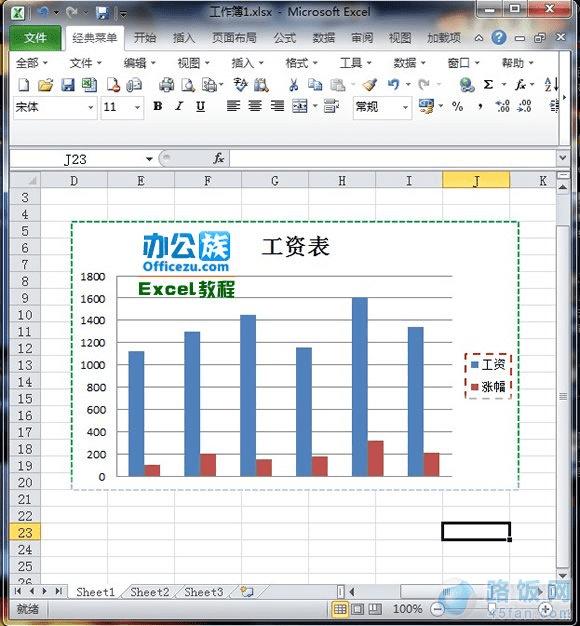
本文地址:http://www.45fan.com/dnjc/8435.html
